Heim >Datenbank >MySQL-Tutorial >MySQL Advanced (13) Befehlszeilen-Export- und Importdatenbank
MySQL Advanced (13) Befehlszeilen-Export- und Importdatenbank
- 黄舟Original
- 2017-02-10 10:50:281354Durchsuche
MySQLBefehlszeilenexportDatenbank importieren
MySQLBefehlszeilenexportdatenbank:
1, geben Sie bin-Ordner im MySQL-Verzeichnis: cd MySQL nach bin Das Verzeichnis des Ordners
Zum Beispiel die von mir eingegebene Befehlszeile:cd D:Program FilesMySQLMySQL Server 5.5bin
(Oder fügen Sie das Verzeichnis ) direkt zur Umgebungsvariablen Pfad von Windows 🎜> 2, Datenbank exportieren:
mysqldump -u
Benutzername-p Datenbankname > >Name der exportierten Datei Zum Beispiel die von mir eingegebene Befehlszeile : mysqldump -u lmapp -p lmapp -P 3308 > lmapp fordert Sie auf, das Passwort einzugeben, um MySQL
)( Wenn Sie Wenn Sie eine einzelne Tabelle exportieren möchten, geben Sie einfach den Tabellennamen nach dem Datenbanknamen ein ()
u Benutzername -p Datenbankname Tabellenname> Name der exportierten Dateimysqldump -u lmapp -p lmapp Benutzer> test_users.sql (kein Semikolon am Ende)
3. Sie werden sehen, dass die Dateinews.sql automatisch erstellt wird generiert unter der
bin
-Datei
Beim Exportieren ist das oben genannte Problem aufgetreten. Lösung: Fügen Sie den Parameter -P 3308(mysql
Service Port )
)
hinzu, um die Problemfrage zu lösen .
 Befehlszeilen-Importdatenbank:
Befehlszeilen-Importdatenbank:
, verschieben Sie die zu importierende .sql-Datei nach bin
-Datei, dieser Pfad ist bequemer
2, genauso wie Schritt 1 oben exportiert3, geben Sie
MySQL ein: mysql -u Benutzername
- pZum Beispiel die von mir eingegebene Befehlszeile : mysql -u root -p (Nach Eingabe derselben Befehlszeile werden Sie aufgefordert, MySQL)
4, erstellen Sie das neue, das Sie in MySQL erstellen möchten -Front Die Datenbank ist zu diesem Zeitpunkt eine leere Datenbank. Erstellen Sie beispielsweise eine neue Zieldatenbank mit dem Namen news
5, geben Sie ein: mysql>verwenden Sie Zieldatenbankname
Zum Beispiel die Befehlszeile, die ich eingegeben habe :mysql> ;news verwenden;
6, Datei importieren: mysql>source Name der importierten Datei; 🎜 >Zum Beispiel die von mir eingegebene Befehlszeile:
mysql>source news.sql;
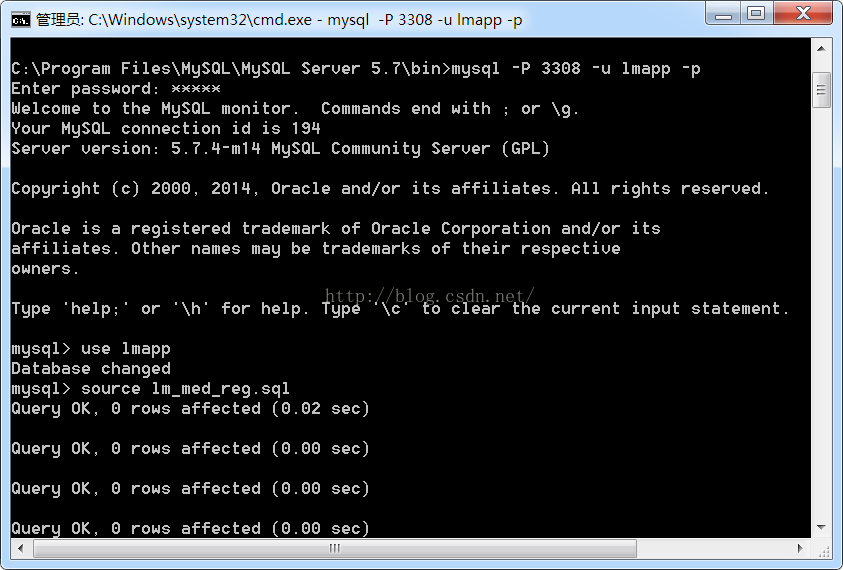 Hinweis: Aufgrund der unterschiedlichen Größe und Aufgrund der Datenstruktur der importierten Datenbank variiert die Importzeit stark. Die von mir importierte Datenbank war 123 MB groß und dauerte fast 5 Stunden. Während dieser Zeit dachte ich, die Maschine sei ausgefallen. Nach sorgfältiger Beobachtung der Befehlszeilenschnittstelle stellte ich fest, dass der Import normal verlief. Die Schnittstelle nach erfolgreichem Import sieht wie folgt aus:
Hinweis: Aufgrund der unterschiedlichen Größe und Aufgrund der Datenstruktur der importierten Datenbank variiert die Importzeit stark. Die von mir importierte Datenbank war 123 MB groß und dauerte fast 5 Stunden. Während dieser Zeit dachte ich, die Maschine sei ausgefallen. Nach sorgfältiger Beobachtung der Befehlszeilenschnittstelle stellte ich fest, dass der Import normal verlief. Die Schnittstelle nach erfolgreichem Import sieht wie folgt aus:
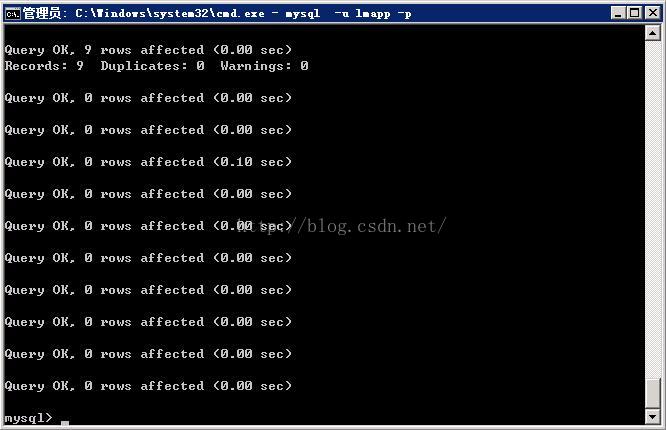 Hinweis: Verwenden Sie beim Importieren einer einzelnen Datentabelle SQL-Anweisungen ähnlich der Verwendung von lmapp lm_area und source lm_area.sql. Die ursprüngliche Datentabelle kann vorhanden sein und die importierte Datentabelle überschreibt die vorhandene Datentabelle mit demselben Namen.
Hinweis: Verwenden Sie beim Importieren einer einzelnen Datentabelle SQL-Anweisungen ähnlich der Verwendung von lmapp lm_area und source lm_area.sql. Die ursprüngliche Datentabelle kann vorhanden sein und die importierte Datentabelle überschreibt die vorhandene Datentabelle mit demselben Namen.
MySQL
Sichern und Wiederherstellen, alle verwenden mysqldump , mysql This erfolgt mit den Befehlen und source. 1. Sicherung und Wiederherstellung von
MySQL unter Win32 1.1
SicherungStartmenü
|.Ausführen | >“-Befehl, um den Ordner bin | mit „mysqldump -u “ aufzurufen Benutzername -p Datenbankname >Exportdateiname“ Exportieren Sie die Datenbank in eine Datei, z. B. mysqldump -u root -p voice>voice.sql und geben Sie dann das Passwort ein, um den Export zu starten. 1.2 Wiederherstellen Geben Sie MySQL Command Line Client
ein, geben Sie das Passwort ein und geben Sie „ mysql>
“, geben Sie den Befehl“show Databases;“ ein und drücken Sie die Eingabetaste, um die Datenbanken anzuzeigen Es gibt ;Erstellen Sie die Datenbank, die Sie wiederherstellen möchten, geben Sie "Datenbankstimme erstellen;" ein und drücken Sie die Eingabetaste, um zum Neuen zu wechseln erstellte Datenbank, geben Sie "use voice; " ein, drücken Sie die Eingabetaste, um Daten zu importieren, geben Sie "source" ein voice.sql;", drücken Sie die Eingabetaste, starten Sie den Import, "mysql>" wird erneut angezeigt und wiederhergestellt ohne einen Fehlererfolg auszulösen. 2. Sicherung und Wiederherstellung von MySQL unter Linux 2.1 Sicherung [root@localhost ~]# cd /var/lib/mysql (Geben Sie das Bibliotheksverzeichnis MySQL entsprechend Ihrem eigenen MySQL ein Passen Sie das Installationsverzeichnis an ) [root@localhost mysql]# mysqldump -u root -p voice>voice.sql, geben Sie das Passwort ein. 2.2 Wiederherstellen Methode 1: [root@localhost ~]# mysql -u root -p Enter , Geben Sie das Passwort ein und betreten Sie die Konsole von MySQL"mysql>", dasselbe wie 1.2Wiederherstellen. Methode 2: [root@localhost ~]# cd /var/lib/mysql (Geben Sie MySQL ein Bibliotheksverzeichnis, passen Sie das Verzeichnis entsprechend Ihrer eigenen MySQL Installation ) [root@localhost mysql]# mysql - u root -p voice
Das Obige ist der Inhalt der MySQL Advanced (13)-Befehlszeilen-Export- und Importdatenbank. Für weitere verwandte Inhalte achten Sie bitte auf PHP Chinesische Website (www.php.cn)!

